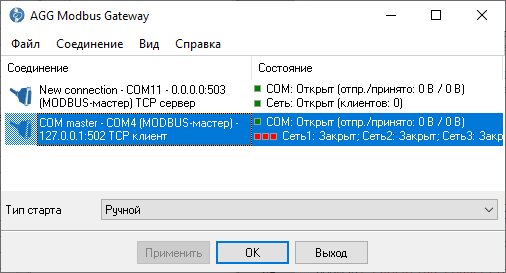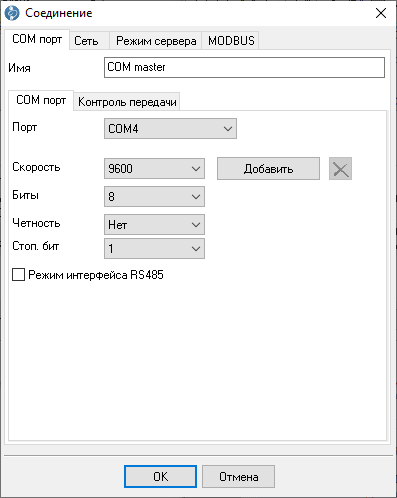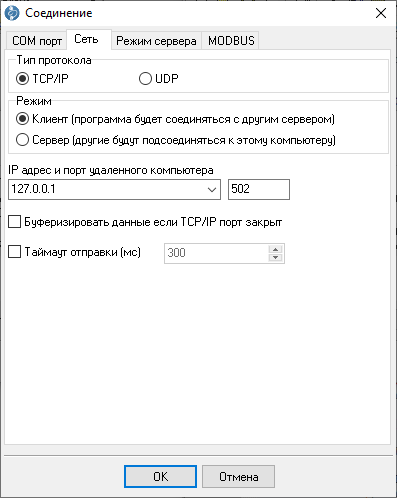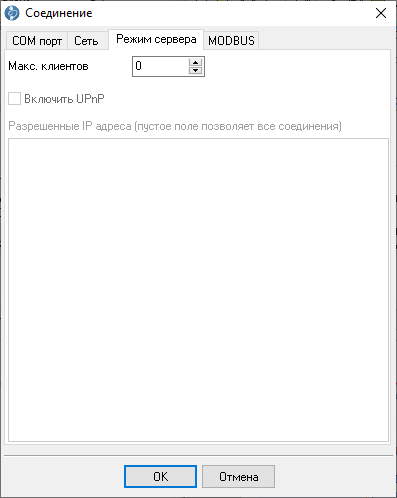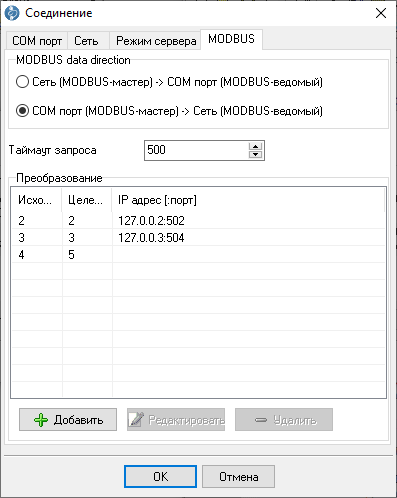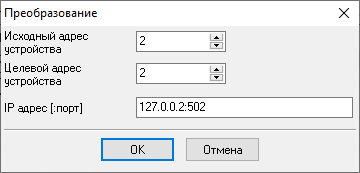|
|
Справка онлайн | MODBUS GatewayО программеОбзор программыMODBUS Gateway это утилита, которая работает как программный конвертер протокола MODBUS TCP в MODBUS RTU или наоборот. Это позволяет подключать устройства MODBUS TCP к системам или ПЛК, которые могут работать только с MODBUS RTU. Преобразование протоколов происходит в реальном времени.
Наша программа позволяет сэкономить средства на покупке аппаратных конвертеров. Используя MODBUS Gateway на промежуточном сервере или встраиваемом компьютере, вы получаете более гибкое и масштабируемое решение с множеством настроек. Одновременно, программа может обслуживать до 256 соединений через COM порт.
Характеристики:•Вы можете создать множество соединений с разными настройками подключения. •При конвертации протоколов обмена программа может производить замену сетевого адреса MODBUS устройства по заданными правилам. •При конвертации MODBUS TCP в MODBUS RTU вы можете организовать одновременный доступ двух MODBUS-мастер устройств к одному MODBUS-ведомому устройству. •При конвертации RTU в TCP вы можете указать к какому IP адресу подключаться для каждого MODBUS устройства. •Все сетевые соединения оптимизированы для работы с протоколами MODBUS на максимальной скорости. •Данные по сети могут передаваться по протоколам TCP и UDP как в локальной сети, так и через Internet. •В сети Internet программа может работать с динамическими IP адресами, используя доменное имя. •Вы можете создавать локальные соединения в пределах одного компьютера. •Программа может автоматически запускаться как служба и начинать работать еще до логина пользователя в систему.
Сайт компании: https://www.aggsoft.ru/ Ограничения пробной версииПробная версия: одно соединение без ограничений по трафику и времени работы. Без возможности работы в режиме службы.
Зарегистрированная версия: без ограничений. Системные требованияПроцессор: Любой CPU, совместимый IntelВ® x86 или x64
Операционная система: Windows 2000 SP4 и выше (все версии) x86 и x64.
Тип CPU
Минимум: 1 ГГц. Рекомендуется: 1.5 ГГц или быстрее.
Наше программное обеспечение может работать успешно и на некоторых более медленных CPU и количеством ядер 4 и больше.
Память
Минимум: 512 MB. Рекомендуется: 1024 MB и больше.
Свободное дисковое пространство: Программа требует приблизительно 5 MB, но необходимо дополнительное место для файлов системного журнала.
Специальные требования для доступа: Вы должны иметь права администратора, чтобы настроить работу программы в режиме службы. УстановкаОсновные требования к установке
Если вы уже используете MODBUS Gateway, то завершите работу программы. Если MODBUS Gateway выполняется как служба, то временно приостановите работу службу в контрольной панели Windows.
Если на Вашем компьютере уже была установлена любая бета-версия MODBUS Gateway, удалите ее.
Запустите файл инсталляции.
Следуйте за инструкциями мастера установки в течение процесса инсталляции.
По умолчанию, MODBUS Gateway будет установлен в папку "c:\Programs Files\MODBUS Gateway" вашего системного диска, но Вы можете изменить этот путь.
После того, как Вы установите программу, постепенно сконфигурируйте программу как описано ниже. ВведениеКак только программа будет запущена, откроется главное окно программы (рис. 1). Это - окно конфигурации. Изображение ниже показывает экран MODBUS Gateway с его различными частями.
Рис. 1. Главное окно программы.
Главное менюВ главном меню имеются следующие пункты – Файл, Соединение, Вид и Справка. Каждый пункт в этих меню описан ниже. Некоторые функции меню могут быть также активизированы с помощью комбинаций клавиш на клавиатуре, ("Hotkeys", см. в этом разделе Справки). Соответствующие клавиши клавиатуры и кнопки панели инструментов указаны в каждом пункте меню.
Список соединенийСписок соединений содержит две колонки. В левой колонке отображается имя и тип соединения. В правой колонке отображается статус соединения и количество переданных байт. Статус соединения отображается в виде индикатора:
•Зеленый - соединение работает нормально. •Желтый - промежуточное состояние соединение (инициализация, повторное подключение и т.п.). •Красный - обнаружены проблемы при подключении. Короткий статус соединения отображается в главном окне программы. Подробная информация фиксируется в лог-файле с сообщениями программы.
Если в программе настроено преобразование MODBUS адресов в IP адрес, то программа создает отдельные подключения для этих адресов и отображается значок статуса для каждого дополнительного соединения.
Применение настроекПосле добавления нового соединения и нажатия OK в окне настройки параметров соединения будут автоматически применены все изменения.
Завершение работы программыПри нажатии кнопки ОК или закрытия окна через крестик в правом верхнем углу, программа автоматически сворачивается в системную область рядом с часами и продолжает работать в фоновом режиме. Для полного закрытия программы нужно нажать кнопку "Выход". Меню "Соединение"НовоеЭто пункт меню запускает простой мастер добавления нового соединения.
ДобавитьКлавиатура: Ctrl+N
Это пункт меню используется для того, чтобы создать новое соединение.
КонфигурацияКлавиатура: Ctrl+C
Эта команда открывает окно изменения параметров ранее созданного соединения. Этот пункт меню доступен, только если в списке выбрано одно из соединений.
УдалитьКлавиатура: Ctrl+X
Эта команда удалит выбранное соединение из списка. При этом будет закрыто сетевое соединение и освобожден используемый COM порт. Этот пункт меню доступен, только если в списке выбрано одно из соединений.
Удалить всеЭта команда полностью очистит список соединений.
Сбросить статистикуС помощью данной команды можно сбросить статистику о переданных и принятых данных по выбранному соединению. Меню "Вид"Иконки
Есть четыре способа отображения иконок в MODBUS Gateway - Большие иконки, Маленькие иконки, Список и Таблица. В табличном режиме дополнительно отображается статус COM порта и сетевого соединения.
Автоматически сортировать иконки
Способ размещения иконок, что может помочь сориентироваться.
Меню "Файл"НовоеЭто пункт меню запускает простой мастер добавления нового соединения.
Открыть лог-файл
Данная команда открывает детальный лог-файл с сообщениями программы, которые позволяют отслеживать состояние программы, когда она работает в режиме службы, или диагностировать ошибки на этапе первоначальной настройки.
Лог файл создается автоматически и имеет имя "c:\ProgramData\Agg Modbus Gateway\modbusgateway.log". Размер лог-файла ограничен 10 МБ. Параметры соединенияОкно настройки параметров (рис. 2) появляется при создании нового соединения или редактировании параметров существующего соединения. Обратите внимание, что все настроенные соединения работают одновременно.
Рис. 2. Параметры соединения.
COM портПорт - номер COM порта. Вы можете выбрать любой порт из списка. Обратите внимание, что не все порты могут существовать в вашей операционной системе.
Параметры скорость, биты, четность, стоп. биты задают скорость передачи данных, количество бит данных, режим контроля четности и количество стоповых битов соответственно.
Кнопка "Добавить" позволяет задать собственную нестандартную скорость передачи данных. В появившемся диалоге введите значение скорости передачи данных в бодах и нажмите "OK". Новая скорость будет добавлена в список.
Режим интерфейса RS 485 - опция включает режим автоматического управления программой сигналом RTS. При передаче данных программы всегда будет устанавливать значение этого параметра в активное состояние. Это может потребоваться при использовании внешних аппаратных конвертеров RS232-RS485.
Контроль передачи
Рис. 3. Опции контроля передачи данных.
Аппаратный контроль передачи данныхГруппы параметров "Аппаратный контроль передачи данных" и "Начальное состояние" (рис. 3) задают режим работы с соответствующими линиями интерфейса RS232. Если все опции в группе "Аппаратный контроль передачи данных" отключены, то контроль передачи данных не осуществляется. Можно комбинировать настройки, чтобы получить разные режимы контроля передачи данных.
Если включены опции "Использовать RTS" или "Использовать DTR", то программа устанавливает эти сигналы, когда заполнение внутреннего буфера приема данных в программе приближается к максимуму.
Если включены опции "Необходимо CTS" или "Необходимо DSR", то программа приостанавливает передачу данных если получаете соответствующий сигнал от внешнего устройства.
Обратите внимание, что контроль передачи данных с использованием RTS и CTS более распространен, нежели контроль передачи данных с использованием DTR и DSR и работает только для интерфейса RS232.
Программный контроль передачи данныхКонтроль передачи данных осуществляется с помощью передачи специальных зарезервированных байтов с кодами, указанными в настройках.
Контроль передачи данных включается выбором "На передачу", "Прием" или "Оба" в поле "Тип".
Xon - данная команда отправляется, когда нужно начать или возобновить передачу данных.
Xoff - данная команда отправляется, когда нужно временно приостановить передачу данных.
При приеме программа передает команды Xon или Xoff при достижении заполнения внутреннего буфера на 10% и 90% соответственно.
При передаче, программа может получать данные команды от внешнего устройства и запускать или приостанавливать передачу данных.
Размер вх./исх. буфера - позволяет задать размер внутреннего буфера программы. Некоторые драйвера COM порта могут не поддерживать размер буфера по умолчанию. В этом случае нужно установить меньший размер буфера.
Сетевые настройки
Рис. 4. Настройка IP соединения.
Типы протоколовTCP - это проверенный и надежный протокол, который на сегодняшний день, наверное, самый широко используемый протокол в сетях IP. Достоинствами этого протокола является то, что он позволяет поддерживать и контролировать соединение между компьютерами. TCP также имеет внутренние средства контроля целостности передачи данных. К относительным недостаткам TCP следует отнести избыточность передаваемых данных и дополнительное время, которое тратится на установление соединения. Большинство MODBUS TCP устройств используют протокол TCP/IP.
UDP - это протокол, который не требует установки соединения для передачи данных. Как и TCP, UDP работает как верхний слой IP сетей. Но в отличие от TCP, UDP не помогает при доставке данных и не имеет средств по контролю ошибок. Зато протокол предлагает возможность прямой отправки и приема пакетов данных, что позволяет приложениям самим контролировать целостность данных и повторно посылать данные по необходимости. Одно из применений этого - отправка широковещательных пакетов данных малого размера. При использовании этого протокола программа работает по принципу "отправил и забыл".
СоединениеКаждое соединение в MODBUS Gateway может работать как:
IP адрес и порт - указывается адрес и порт удаленного сервера (в режиме клиента) или локальный IP адрес и порт (в режиме сервера).
Таймаут отправки - опция позволяет задать интервал времени, в течение которого данные будут "группироваться" и отправляться одним IP пакетом. Это позволяет ускорить передачу данных, если через COM порт часто поступают мелкие порции данных.
Буферизировать данные если TCP порт закрыт - если включена данная опция, то программа помещает все принятые из COM порта данные во временный внутренний буфер, размер которого задается на закладке "COM порт". При возобновлении связи данные из буфера будут отправлены в первую очередь.
Режим сервераДанная группа параметров (рис. 5) применима, только если соединение работает в режиме сервера.
Рис. 5. Дополнительные параметры сервера.
Макс. клиентов - можно задать лимит одновременно подключенных клиентов к серверу. Это позволяет оптимизировать нагрузку на сервер при большом количестве клиентов. Значение равное нулю означает, что количество подключений не лимитируется.
Разрешенные IP адреса - Эта опция активна в режиме сервера и позволяет определить один или несколько адресов, для которых разрешено подсоединяться к серверу. Соединения с IP адреса, который не указан в списке, будут отклонены. Эта опция очень полезна, если вы передаете данные через интернет-соединение или сервер подсоединен к большой корпоративной сети. Вы можете указать несколько разрешенных адресов - один адрес в строке. Если вы оставите поле пустым, то MODBUS Gateway будет принимать соединения со всех IP адресов.
Включить UPnP - данная функция включает режим UPnP, в котором программа пытается обнаружить маршрутизатор в сети и послать команду на перенаправление данных для настроенного порта сервера, на адрес в локальной сети, на котором работает программа.
Настройки MODBUSДанная группа параметров (рис. 6) позволяет выбрать режим работы данного соединения и задать преобразование адресов MODBUS устройств при конвертации протокола.
Рис. 6. Дополнительные параметры MODBUS.
Сеть (MODBUS мастер) - в данном случае, ведущее мастер устройство, работающее по протоколу MODBUS TCP, обращается по сети к одному или нескольким ведомым устройствам MODBUS RTU, подключенным через COM порт.
В данном режиме, несколько ведущих устройств могут подключаться к одному ведомому. В этом случае, программа выстраивает запросы к ведомому в одну очередь и выполняет их последовательно, отправляя ответы соответствующей запрашивающей стороне. Обратите внимание, что из-за образующейся очереди, время ответа может существенно увеличиться и мастер может не получить ответ за ожидаемое время.
Значение "Таймаут запроса" позволяет пропускать запросы, на которые не получен ответ в приемлемое время и переходить к следующему запросу. Значение данного параметра требует подбора в соответствии со скоростью работы вашего ведомого устройства.
COM порт (MODBUS мастер) - ведущее мастер устройство, работающее по протоколу MODBUS RTU, обращается по через COM порт к одному или нескольким ведомым устройствам MODBUS TCP, подключенным по сети.
В данном режиме имеется возможность настроить преобразование исходного адреса устройства в запросе MODBUS RTU в IP адрес и адрес целевого устройства, но уже в формате MODBUS TCP (рис. 7). Если целевой IP адрес не указан, то используется IP адрес с закладки "Сеть".
Рис. 7. Преобразование адреса.
Для каждого нового IP адреса программа создает новое подключение в пределах данной конфигурации. Статус данного соединения также отображается в главном окне программы.
Возможно, что в вашей системе преобразование не требуется. Тогда программа осуществляет простое преобразование протокола обмена MODBUS RTU в MODBUS TCP.
Пример
Ведомое устройство MODBUS TCP, подключенное по сети имеет адрес 5, а в программе настроено преобразование адреса 4 в 5.
1.Ведущее устройство отправляет запрос к ведомому устройству с адресом 4. 2.MODBUS Gateway меняет тип протокола на MODBUS TCP и адрес в запросе на 5. 3.Программа перенаправляет запрос в сетевое соединение. 4.Программа ждет ответ от устройства с адресом 5. 5.Если получен правильный ответ за указанный в поле "Таймаут запроса" интервал, то программа осуществляет обратное преобразование MODBUS TCP в MODBUS RTU. 6.Программа меняет адрес с 5 на 4 и вычисляет новую контрольную сумму ответа. 7.Возвращает ответ мастеру. |
||||||||||